Kolaj oluştururken ve fotoğrafları işlerken, bazen bir görüntüyü veya bir parçasını keyfi bir açıyla döndürmeniz gerekir. Bu, ücretsiz paint.net grafik düzenleyicisini kullanarak çeşitli şekillerde yapılabilir.

Talimatlar
Aşama 1
Resmi Paint.net'te açın ve Katmanlar menüsüne gidin. Döndür ve Ölçekle komutunu tıklayın veya Shift + Ctrl + Z tuşlarına basın. Oranları korurken döndürmek için, "Döndür" aracının çapının mavi ile vurgulanan bölümünü fare ile basılı tutun ve bir daire içinde döndürün. Döndürmede ince ayar yapmak için yukarı ve aşağı oklara tıklayarak Açı alanını değiştirin.
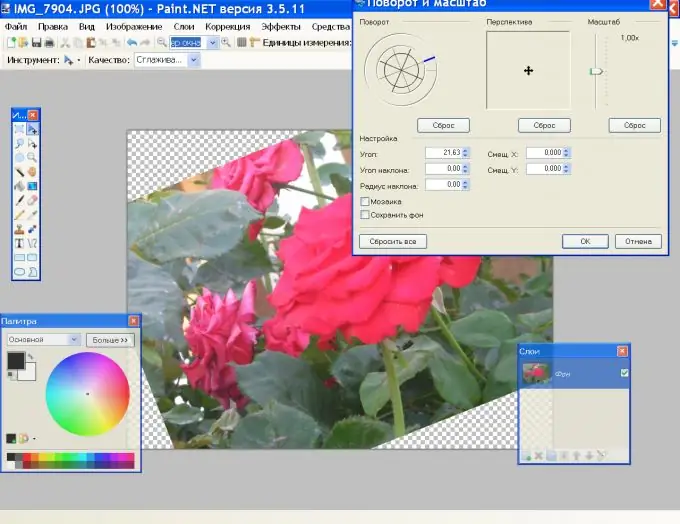
Adım 2
Başka bir yol var. Görüntüyü seçmek için Ctrl + A tuşlarına basın. Seçimin içine sağ tıklayın ve bırakmadan fareyi hareket ettirmeye başlayın. Çizim, oranları değiştirmeden eksen etrafında dönecektir.
Aşama 3
Döndürürken görüntünün bir kısmının kesilmesini istemiyorsanız, tuvali (resmin tabanı) büyütmeniz gerekir. Görüntü menüsünde Kanvas Boyutu'na tıklayın ve Genişlik ve Yükseklik için yeni değerler girin.
4. Adım
Resmin etrafında beyaz bir arka plan belirir. Sihirli Değnek Aracı ile tıklayın ve Sil'e basın. Deseni döndürmek için klavyede M tuşuna basın ve 2. adımdaki gibi döndürün.

Adım 5
Resmin tamamını değil, bazı parçalarını döndürebilirsiniz. İlk olarak, resimde istediğiniz ayrıntıyı seçin. Bunu Dikdörtgen Alan Seçimi ve Oval Alan Seçimi araçları ile yapmak uygundur. Seçilen nesneler her zaman doğru şekilde olmadığından seçimin ayarlanması gerekir.
6. Adım
Araç çubuğunda istediğiniz simgeye tıklayın ve resmin bir bölümünü daire içine alın. Ardından Seçim Aracını Taşı'yı kontrol edin. Onun yardımıyla seçimin kendisini taşıyabilir ve dönüştürebilirsiniz. Taşımak için seçimi farenin sol tuşuyla basılı tutun ve bırakmadan istediğiniz yönde sürükleyin.
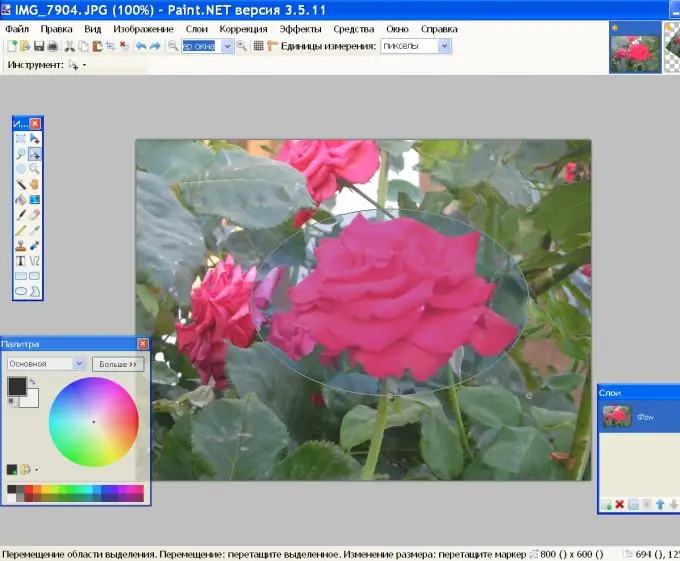
7. Adım
Seçim çizgisinden biraz uzakta yuvarlak yanıp sönen tutamaçlara dikkat edin. Onların yardımıyla, seçilen alanın şeklini değiştirerek, seçilen nesnenin şekline mümkün olduğunca yakın hale getirebilirsiniz. Bunu yapmak için, işaretçiyi sol fare tuşuyla kancalayın ve hareket ettirin.
8. Adım
Seçim formundan memnun kaldığınızda, araç çubuğunda "Seçimi taşı" seçeneğini seçin. Şimdi seçimle çalışıyor olacaksınız. Aynı katman üzerinde döndürebilirsiniz. Seçimin içine sağ fare tuşuyla tıklayın ve bırakmadan hareket ettirin.

9. Adım
Tüm manipülasyonlar ayrı bir katmanda gerçekleştirilebilir. Seçimi panoya kopyalamak için Ctrl + C tuşlarına basın. Katmanlar panelinde Yeni Katman Ekle simgesini tıklayın ve Ctrl + V tuşlarına basın. Şimdi, sağ düğmeyi veya "Katmanlar" menüsünden "Döndür ve ölçekle" komutunu basılı tutarken çizimin bir kısmını fare ile döndürebilirsiniz.






